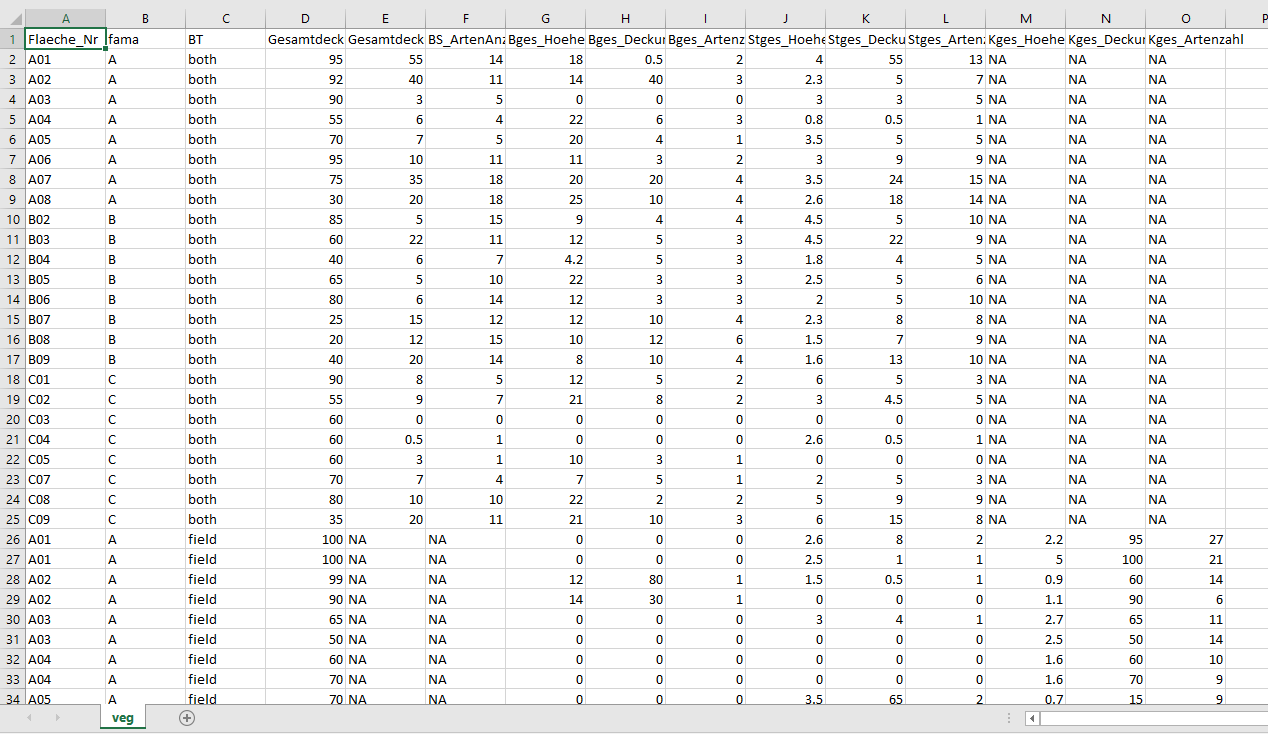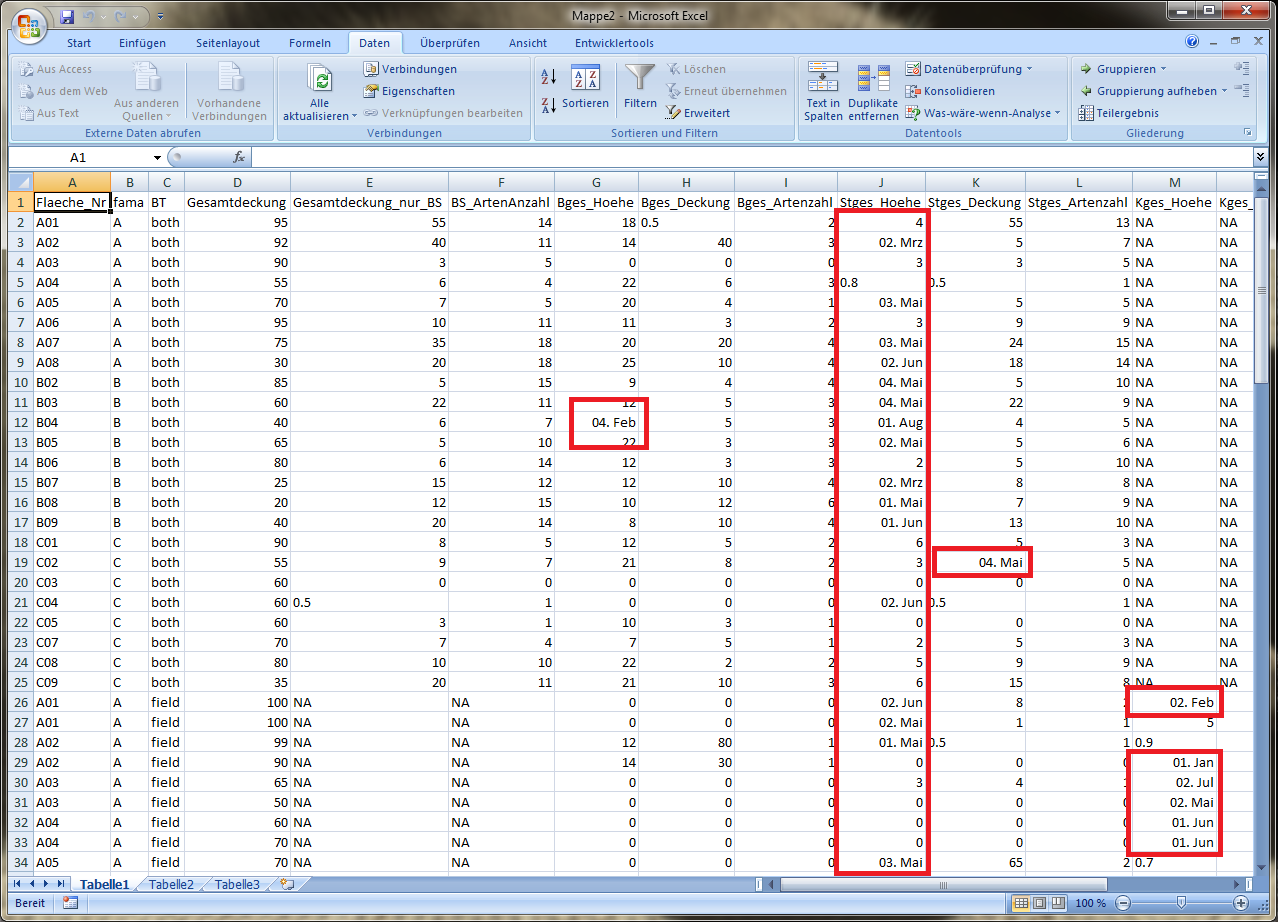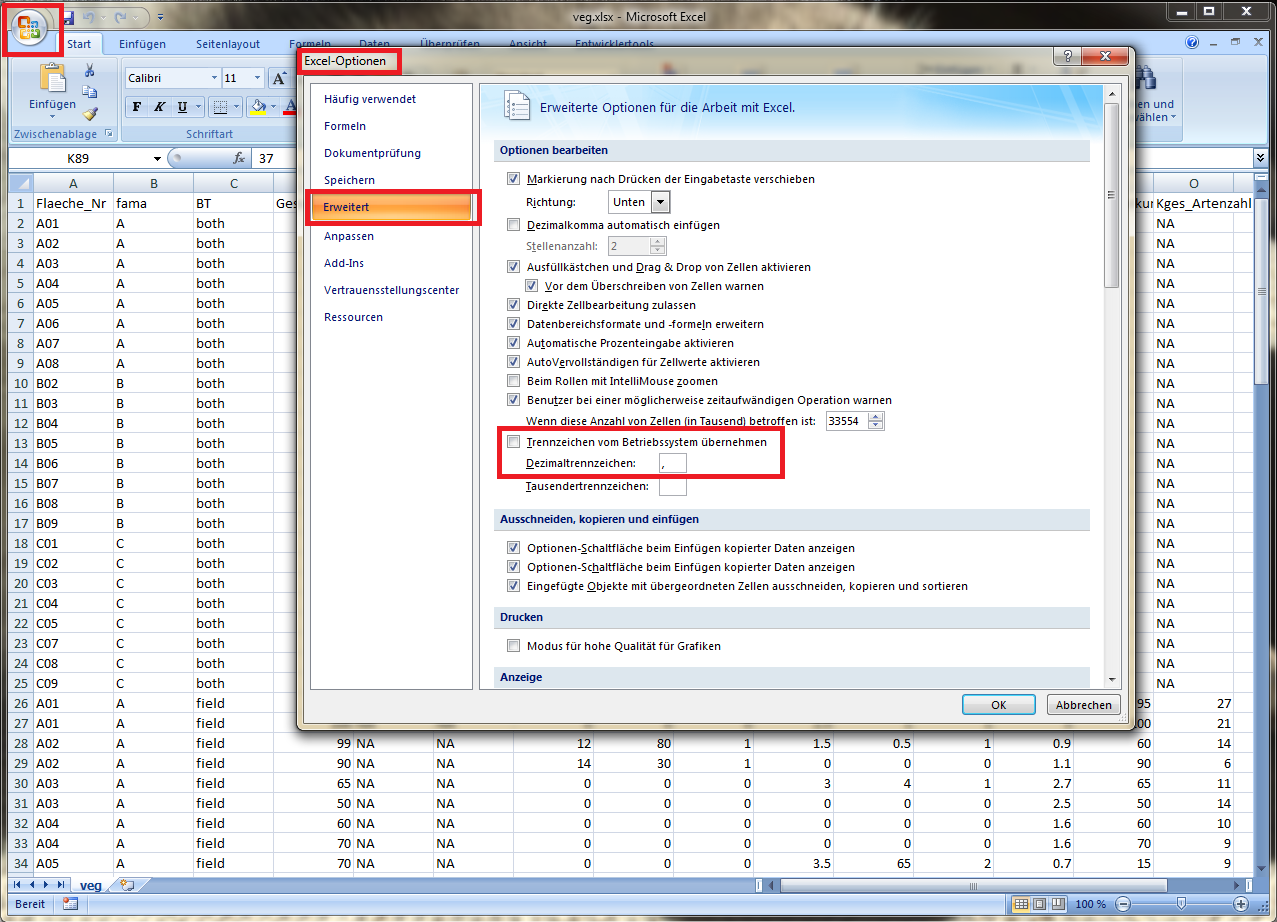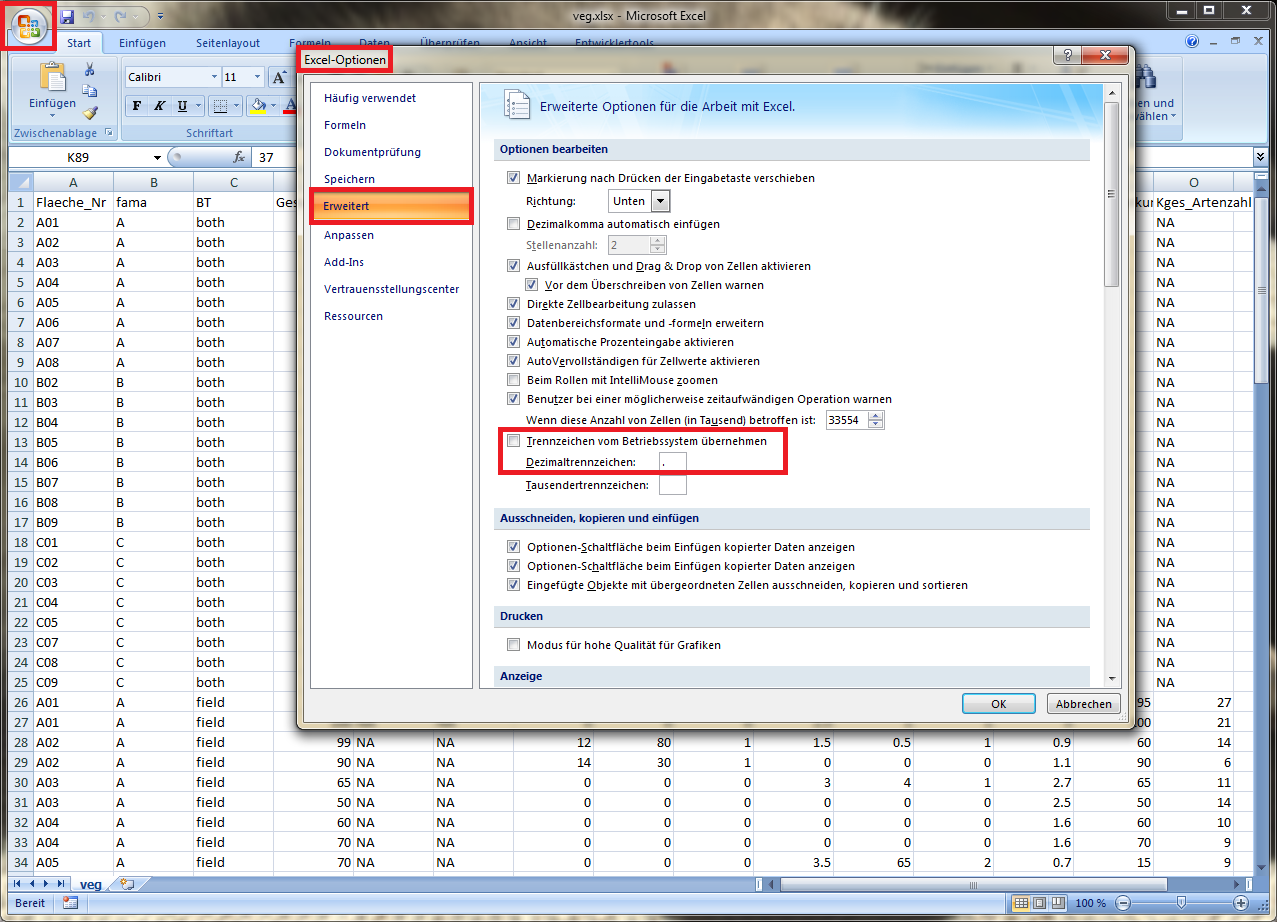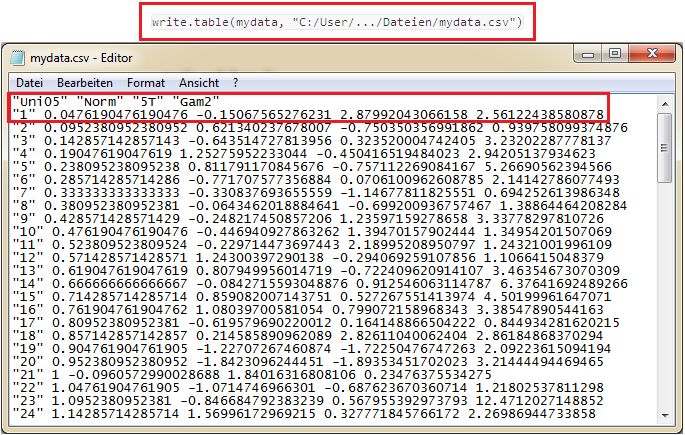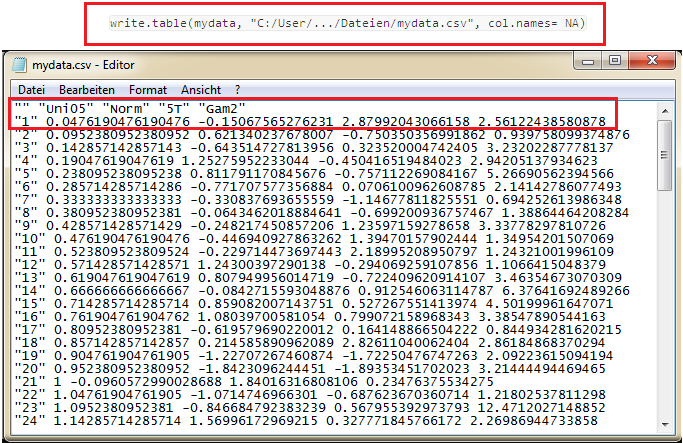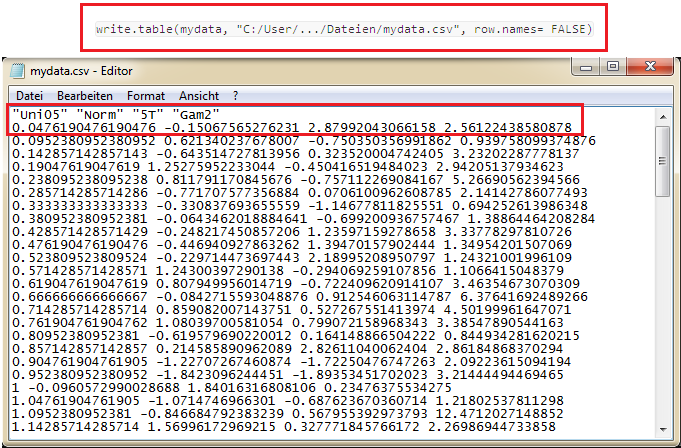Export von Daten aus R

Maria Bobrowski
RLab - Skriptbasierte modulare Umweltstatistik (Universitätskolleg 2.0)
Universität Hamburg
RLab-Impressum
Gefördert im Rahmen des „Lehrlabors“ im Universitätskolleg 2.0 aus Mitteln des BMBF (01PL17033)

Dieses Digitale Skript von Maria Bobrowski, Universitätskolleg 2.0 / Lehrlabor, Universität Hamburg, ist lizenziert unter einer Creative Commons Namensnennung - Weitergabe unter gleichen Bedingungen 4.0 International Lizenz.
elearn.js Template
Universität Hamburg
Das elearn.js Template von Universität Hamburg ist lizenziert unter einer Creative Commons Namensnennung - Weitergabe unter gleichen Bedingungen 4.0 International Lizenz
Export von Daten aus R
Maria Bobrowski
RLab - Skriptbasierte modulare Umweltstatistik (Universitätskolleg 2.0)
Universität Hamburg
CC BY-SA 4.0| 2017
Ziel
In diesem Skript erfährst Du, wie Du Daten aus R Studio exportieren kannst.
Dabei werden Dir Hinweise zum Umgang mit den einzelnen Formaten gegeben und wie Du überprüfen kannst, ob die Daten korrekt ausgeschrieben wurden.
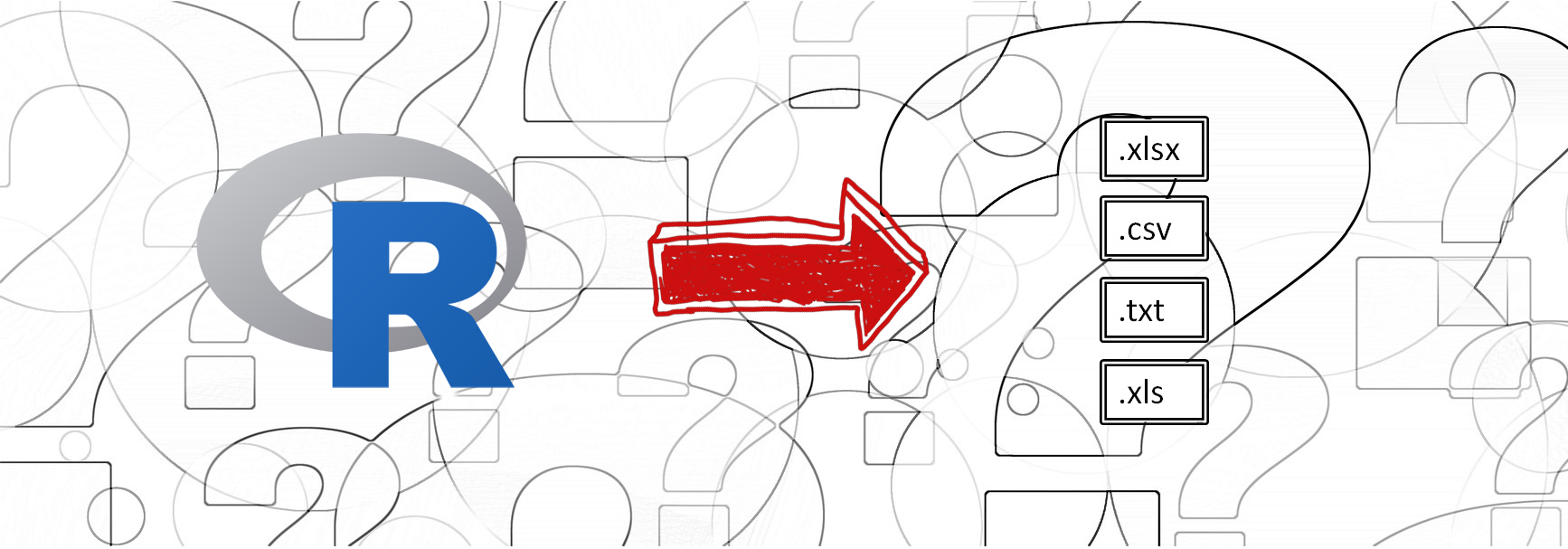
Voraussetzungen
Um dieses Skript zu verstehen, solltest Du
- R und RStudio installiert haben und
- RStudio mit R verbunden haben und
- Das Digitale Skript zu Import von Daten in R bearbeitet haben,
damit Du die hier dargestellten Beispiele selbst in R ausprobieren und so am besten nachvollziehen kannst.
Das ist alles in Installation von R und RStudio und Import von Daten in R beschrieben, schaue gegenenfalls dort nach und kehre dann hierher zurück!
Für Anregungen und Kommentare zur Verbesserung ist das RLab-Team immer dankbar! Du kannst auch Fragen zu den Inhalten stellen! Nutze für all das gerne die Kommentar-Funktion!
Exportieren von Dateien
Im Folgenden wird beschrieben, wie Objekte aus R exportiert werden können.
Dabei können bereits eingelesene Dateien, unabhängig von ihrem ursprünglichen Dateitypen, in neue Dateitypen umgewandelt werden.
Es können aber auch neue Objekte (z. B. aus Berechnungen) in dem jeweils gewünschten Dateitypen ausgeschrieben werden.
Wie exportiere ich Daten im Excel-Format?
Genau wie beim Import benötigt der Export von Excel-formatierten-Dateien das Package xlsx.
Mit der Funktion write.xlsx() kann das Objekt ausgeschrieben werden.
Der Grundaufbau der Funktion ist folgender:
write.xlsx(Objektname, Speicherpfad, weitere Argumente)
library(xlsx) # Library verfügbar machen
write.xslx(mydata, "C:/User/.../Dateien/mydata.xlsx") # Objekt an den gewünschten Speicherort ausschreiben
Wenn dann die erstellte Datei in Excel wieder geöffnet werden soll, gilt es, folgende Punkte zu beachten:
Frage stellen
Schreibe Deine Frage als Kommentar - das RLab-Team (oder andere Lernende) antworten!
Wie exportiere ich Daten im Comma-Separated-Values-Format?
Um Objekte aus R im Comma-Separated-Values-Format zu exportieren, wird die Funktion write.table() verwendet. Diese Funktion aus dem Package stats wird bei der Installation von R und RStudio mitinstalliert und automatisch beim Start von R aktiviert.
Der Grundaufbau der Funktion ist folgender:
write.table(Datenname, Speicherpfad, weitere Argumente)
Best practice
Empfehlenswert ist es, sowohl das Trennzeichen als auch das Dezimaltrennzeichen anzugeben, um Fehlermeldungen beim erneuten Import in R oder Excel zu vermeiden.
write.table(mydata, "C:/User/.../Dateien/mydata.csv", col.names= NA, sep=";", dec=".")
Nun ist das Spaltentrennzeichen auf Semikolon umgestellt und das Dezimaltrennzeichen ist ein Punkt.
Die erstellte .csv-Datei kann nun in Excel über den Reiter „Daten“ und dem Bereich „Externe Daten abrufen“ und der Schaltfläche „Aus Text“ importiert werden.
Bitte beachte, dass in der Grundeinstellung von Excel das Dezimaltrennzeichen ein Komma ist, so kann es möglicherweise zu einem fehlerhaften Import der .csv-Datei kommen. Die Zeilen werden in das Datumsformat umgewandelt. Das Dezimaltrennzeichen kann in Excel in den Excel-Optionen umgestellt werden.
Die richtig aus R exportierte und richtig in Excel importierte Datei sieht dann folgendermaßen aus:
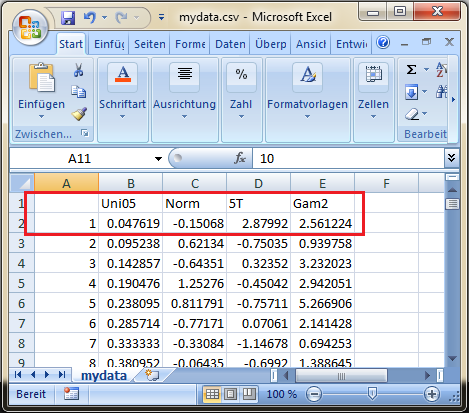
Frage stellen
Schreibe Deine Frage als Kommentar - das RLab-Team (oder andere Lernende) antworten!
Wie exportiere ich Daten im Text-Format?
Der Export von Daten im Text-Format unterscheidet sich vom Export in .csv-Dateien nur durch die Endung .txt.
write.table(mydata, "C:/User/.../Dateien/mydata.txt", col.names= NA, sep=";", dec=".")
Die Zusammenfassung der write.table() Funktion aus RStudio ist in folgender Abbildung dargestellt:
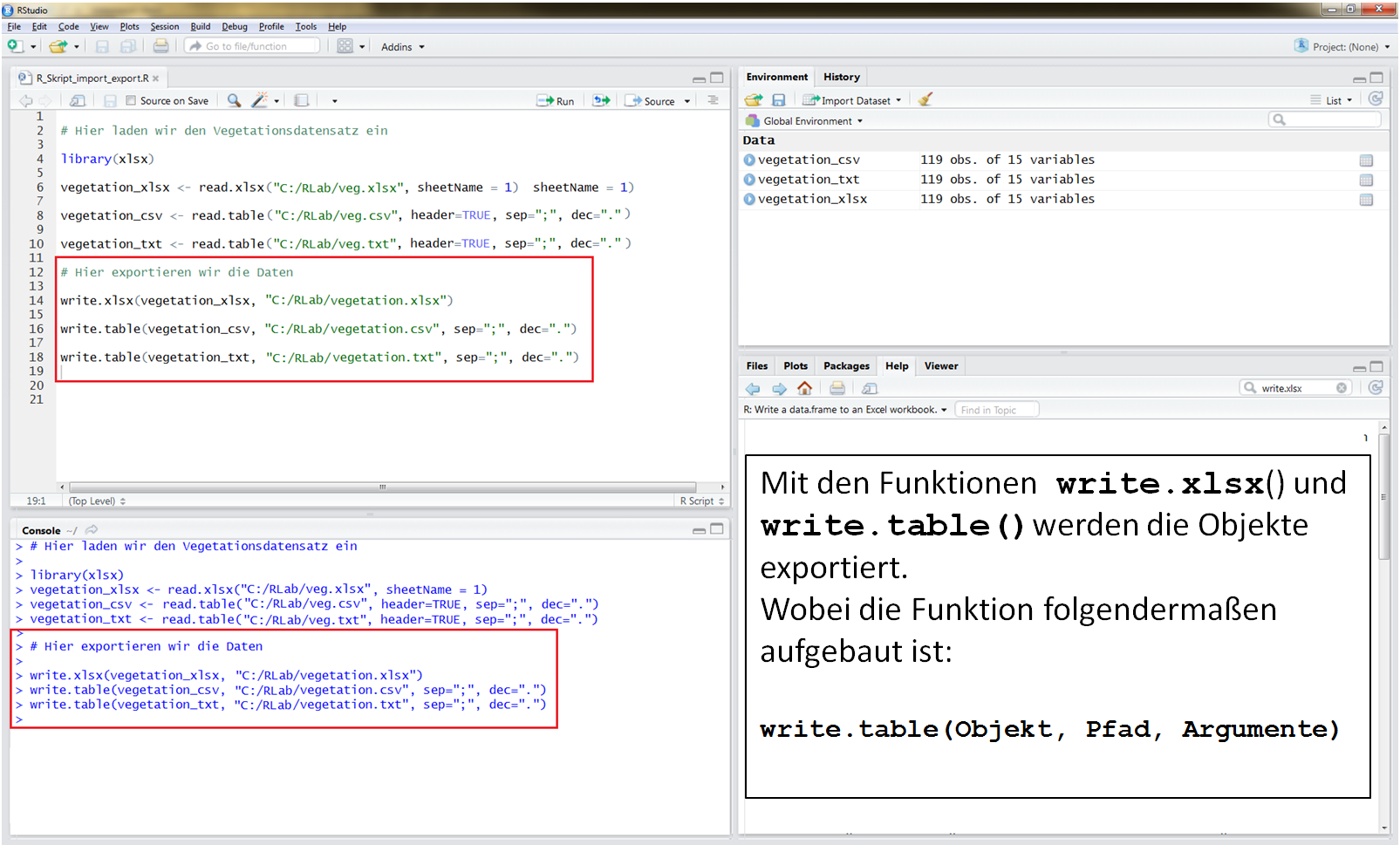
Die Dateien können auch in ein anderes Format umgeschrieben werden. Zum Beispiel können .xlsx-Dateien in R importiert und als .csv-Datei exportiert werden.

Welches Format haben meine Dateien?
Die Grundeinstellung der Ordneroptionen zeigt keine Dateiendungen an.
Es ist aber durchaus sinnvoll, sich die Dateiendungen anzeigen zu lassen.
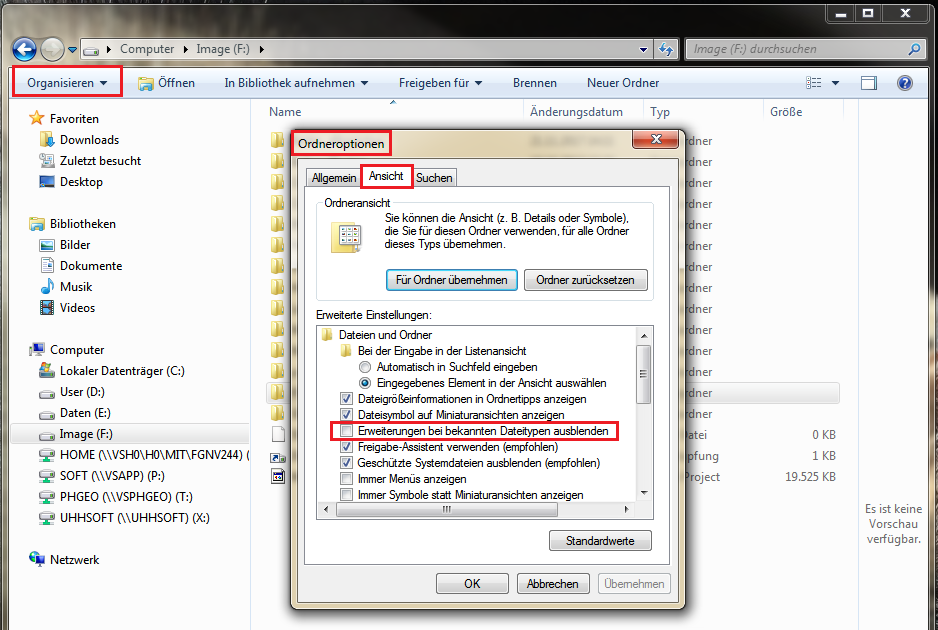
Unter dem Reiter “Organisieren” können die Ordner- und Suchoptionen geändert werden. Unter dem Reiter “Ansicht” muss der Haken bei “Erweiterungen bei bekannten Dateitypen ausblenden” entfernt werden.
So sieht das Ganze dann aus:
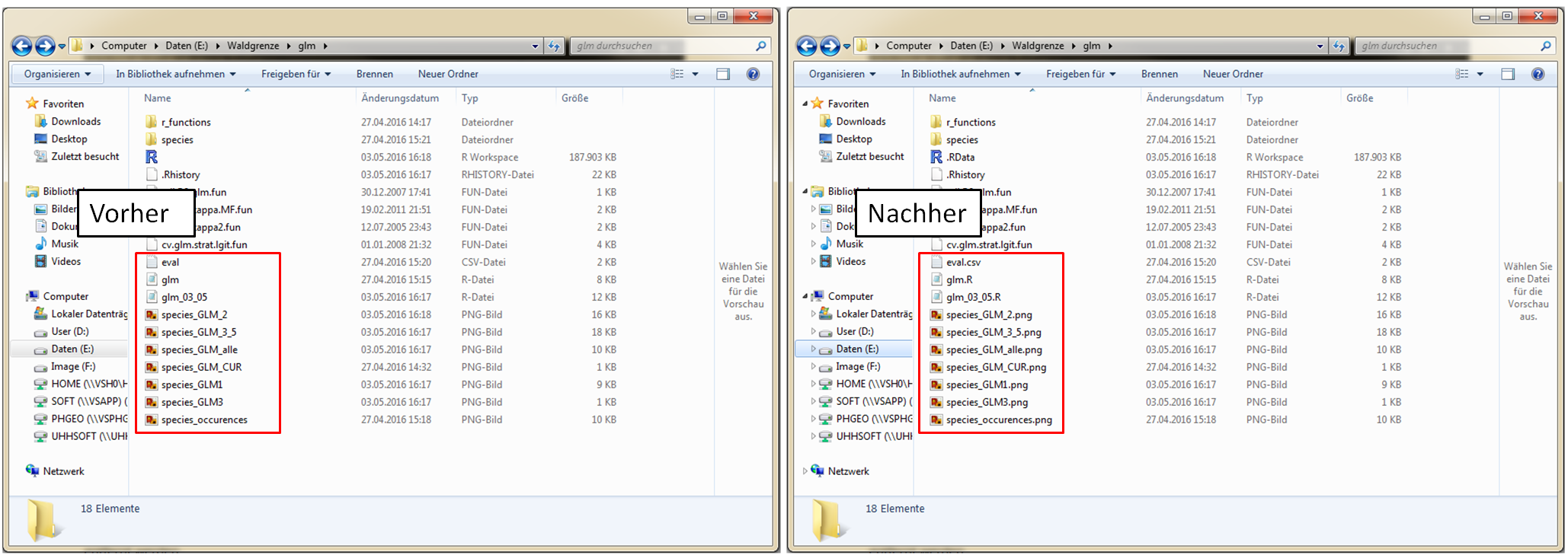
Zusammenfassung
In diesem Kapitel hast Du gelernt, wie Du Daten richtig aus R exportieren kannst.
Desweiteren hast Du gelernt wie Du überprüfen kannst, ob die Dateien richtig aus R exportiert wurden und wie Du Fehler vermeiden kannst.
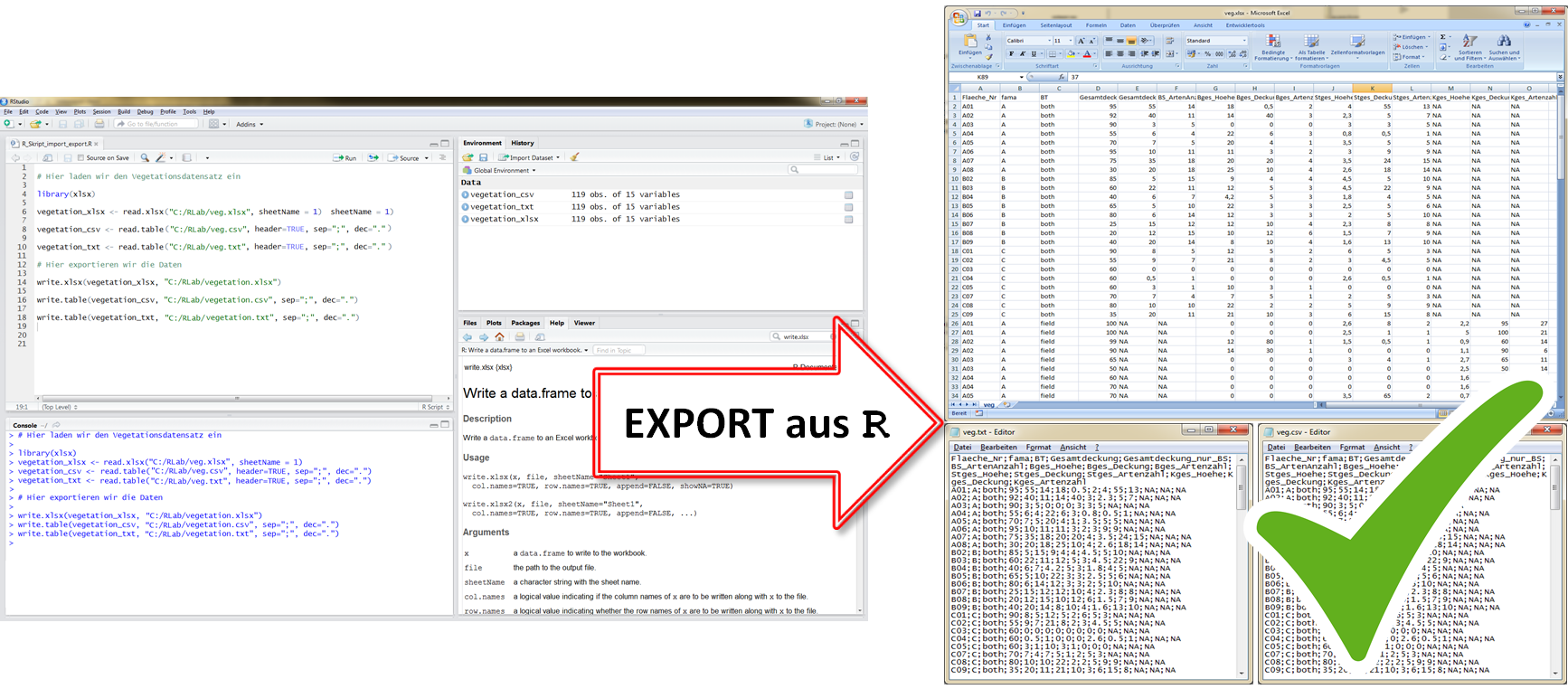
Klappt etwas nicht wie gewünscht?
Schreibe Deine Frage als Kommentar - das RLab-Team (oder andere Lernende) antworten!
Dir gefällt RLab?
Nimm dir ein R!
Alles ist besser mit einem R!